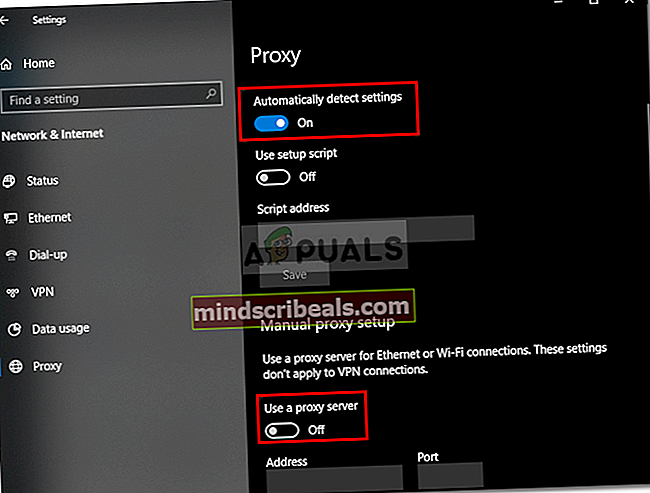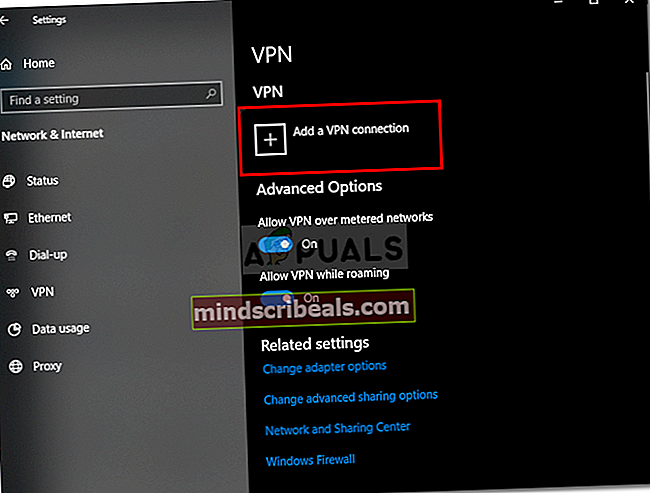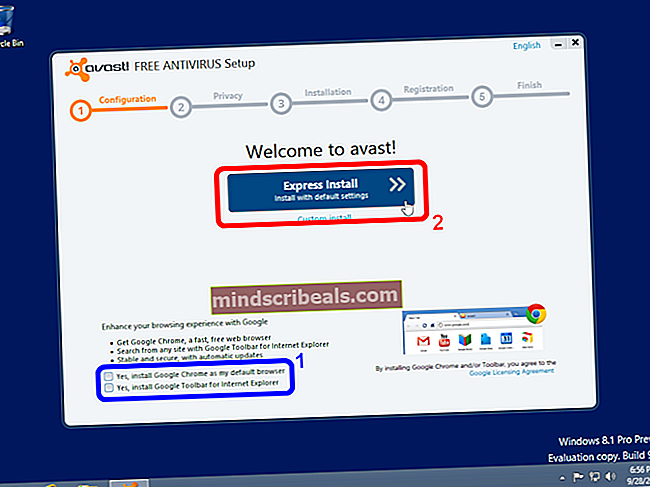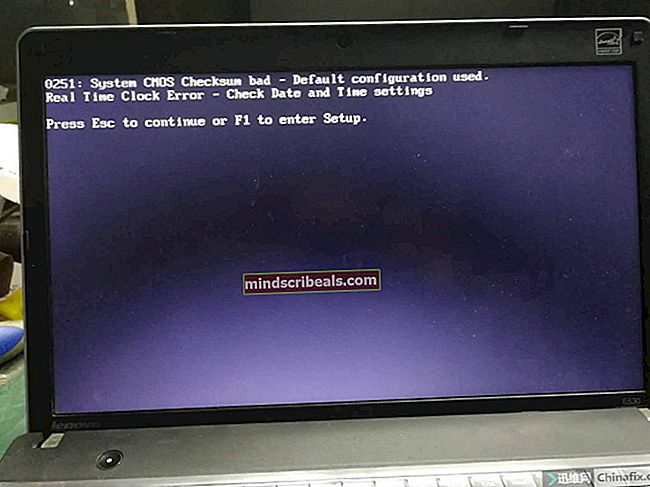Oprava: Chyba VPN 619
„Chyba VPN 619„Vyskytne sa, keď sa pokúšate pripojiť k virtuálnej súkromnej sieti (VPN). Je to spôsobené tým, že brána Windows Firewall alebo antivírusová aplikácia od iného výrobcu nainštalovaná vo vašom systéme blokuje pripojenie VPN. Nemusíte sa však obávať, pretože ide o jeden z najbežnejších typov chýb, ktoré sa pri práci so sieťami VPN vyskytujú v systéme Windows. V niektorých prípadoch môžete dostať aj túto správu ‘Nepodarilo sa nadviazať spojenie so vzdialeným počítačom“. Táto chyba môže byť skutočne nepríjemná kvôli svojej nepredvídateľnosti a nikdy nebudete vedieť, kedy sa objaví.

V tomto článku si ukážeme možné príčiny uvedenej chybovej správy a neskôr vysvetlíme, aké riešenia môžete použiť na obídenie problému. Poďme sa teda bez ďalšieho odkladu zaoberať rôznymi príčinami problému.
Čo spôsobuje chybu VPN 619?
Ako sme už spomenuli, chyba môže byť spôsobená rôznymi dôvodmi v závislosti od rôznych scenárov. Chyba sa vyskytne, keď sa proces pripojenia VPN stretne s blokádami, ktoré sú na ceste. Často to býva zistené z nasledujúcich hlavných dôvodov:
- Brána firewall systému Windows alebo antivírusový program tretích strán: Prvou primárnou príčinou chyby musí byť brána Windows Firewall alebo antivírusový program od iného výrobcu, ako už bolo spomenuté vyššie. Stáva sa to, keď je pripojenie blokované bránou Windows Firewall alebo keď antivírus tretej strany implementuje určité obmedzenia.
- Aplikácia VPN tretej strany: Ak máte v systéme nainštalovanú aplikáciu tretej strany, ktorá sa pokúša pripojiť k sieti VPN predvoleným spôsobom systému Windows, môže to niekedy spôsobiť chybu. V takomto prípade budete musieť aplikáciu VPN odinštalovať.
Ak chcete tento problém vyriešiť, môžete skúsiť implementovať nižšie uvedené riešenia v rovnakom poradí.
Riešenie 1: Odstráňte ďalší softvér VPN (ak je nainštalovaný)
Ak je vo vašom systéme Windows nainštalovaných viac ako jeden softvér VPN, môžu interferovať s procesom, ktorý vedie k uvedenej chybovej správe. Preto sa vždy odporúča odstrániť ďalší softvér VPN a držať sa iba toho, ktorý primárne používate.
Riešenie 2: Zakážte antivírus / bránu firewall
Ďalším krokom, ktorý by mohol pomôcť pri riešení tohto problému, je vypnutie brány firewall a antivírusového programu v počítači. Brána firewall mnohokrát blokuje prichádzajúce a odchádzajúce spojenia, pretože to považuje za podozrivé, alebo ste mohli nastaviť politiku brány firewall tak, aby takéto spojenia neumožňovala. Tu môžete zakázať bránu firewall systému Windows. Prečítajte si toto odkaz ak si nie ste istí, ako vypnúť bránu Windows Firewall.
Okrem toho, ak máte nainštalovaný nejaký antivírus, nezabudnite ho deaktivovať. Väčšina moderných antivírusových softvérov má funkcie blokovania prichádzajúcich a odchádzajúcich pripojení aplikácií. Táto chyba preto môže byť príčinou toho, že váš antivírus blokuje pripojenie. Ak používate sieť VPN, odporúča sa ju momentálne deaktivovať.
Riešenie 3: Zakážte proxy
Ak máte v počítači nastavené nejaké servery proxy, je najlepšie ich odstrániť alebo vypnúť na dobu, keď používate sieť VPN. Proxy servery môžu niekedy interferovať s procesom pripojenia VPN. Tu je postup, ako deaktivovať proxy:
- Stlačte Windows Key + I na otvorenie nastavenie.
- Prejdite na ikonu Sieť a internet okno.
- Prepnite na ikonu Proxy časti a uistite sa, žeAutomaticky zistiť nastavenia“Je nastavené na ZAP.
- Potom posuňte zobrazenie nadol a prepnite „Použite proxy server„Možnosť VYPNUTÝ.
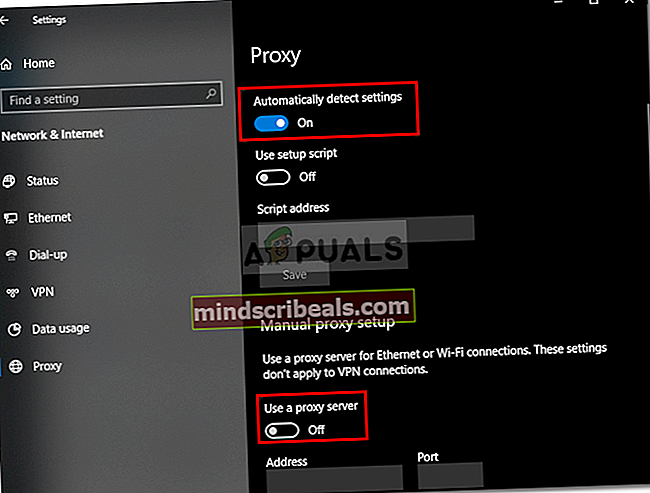
Riešenie 4: Zmeňte nastavenie pripojenia na PPTP
Ďalšou vecou, ktorú môžete vyskúšať, je zmeniť nastavenie pripojenia na PPTP v systéme Windows, ak používate predvolený spôsob pripojenia systému Windows k sieti VPN a nie k aplikácii VPN. Ak chcete zmeniť nastavenie pripojenia na PPTP a pripojiť sa k sieti VPN v systéme Windows 10, postupujte podľa pokynov uvedených nižšie:
- Stlačte Windows Key + I ísť do nastavenie a potom prejdite na Sieť a internet.
- Prejdite do sekcie VPN a tam kliknite na Pridajte VPNspojenie.
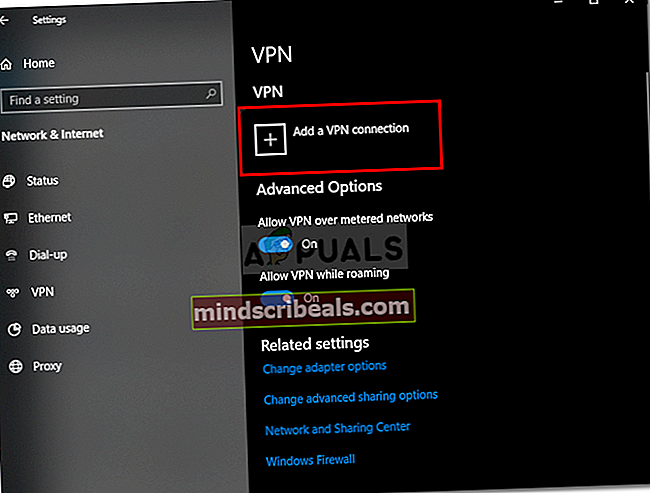
- A po vyplnení všetkých poverení VPN nastavte typ na PPTP z rozbaľovacej ponuky.
- Hotový!
Dúfajme, že tieto riešenia vyriešia váš problém.